El programa Home Media Server (HMS, servidor de medios doméstico) se utiliza como servidor DLNA para ver contenido y escuchar música desde una computadora y computadora portátil en un televisor. Home Media Server es óptimo para este propósito y tiene varias configuraciones útiles.
- ¿Qué es DLNA?
- Instalación de Home Media Server (HMS)
- Configuración general de HMS (servidor multimedia doméstico) como servidor DLNA
- Conexión y visualización de contenido multimedia
- Ver con LG TV como ejemplo
- Configuración de un servidor de medios doméstico usando el ejemplo de un televisor SONY Bravia
- Posibles problemas (errores) al configurar y usar HMS y sus soluciones
¿Qué es DLNA?
En la traducción al inglés de Digital Living Network Alliance (DLNA): ciertos estándares, gracias a los cuales los dispositivos compatibles pueden transmitir y recibir diversos contenidos multimedia a través de una red doméstica y mostrarlos en tiempo real utilizando canales alámbricos e inalámbricos. Gracias a esta tecnología, los ordenadores domésticos, los teléfonos móviles, la electrónica de consumo y los portátiles se unen en una única red digital. Cuando se utilizan dispositivos con certificación DLNA, se configuran y conectan automáticamente a las redes de los usuarios.
Gracias al dispositivo de transmisión (servidor), la información se transmite al televisor. El servidor puede ser una PC, teléfono, cámara, cámara. La compatibilidad con DLNA puede significar que el dispositivo es capaz de recibir video.
Esta red cableada o inalámbrica tiene sus ventajas:
- La capacidad de acceder instantáneamente a los materiales ubicados en todos los dispositivos domésticos del usuario. Es posible ver una película o una foto inmediatamente después de la descarga; la música se puede escuchar en el centro de música con la más alta calidad.
- No es necesario taladrar agujeros en paredes y puertas para la conexión inalámbrica.
- Con una conexión inalámbrica a través de Wi-Fi, es posible descargar archivos por completo a los dispositivos deseados para su posterior visualización.
Las desventajas de DLNA incluyen:
- Para realizar una conexión por cable (por ejemplo, a través de muros de hormigón armado que bloqueen la señal de radio), se deben perforar agujeros en los muros y puertas, lo que afectará negativamente al interior.
- La conexión inalámbrica se ve significativamente afectada por diversos obstáculos, como refuerzos de acero o paredes gruesas de hormigón (ladrillo).
- Al igual que con Internet, existe la posibilidad de que se produzcan retrasos en la reproducción de archivos durante la transmisión si el archivo es demasiado grande o la velocidad de conexión no es lo suficientemente alta.
- El uso de un enrutador débil puede afectar la velocidad y la calidad de la transferencia de datos.
- Es posible que no se reproduzcan todos los tipos de archivos y que la transmisión de video HD sea inferior.
Instalación de Home Media Server (HMS)
La instalación de HMS (servidor multimedia doméstico) se realiza en la siguiente secuencia:
- Descargue el instalador del servidor multimedia doméstico, preferiblemente del sitio web oficial .
- Ejecute el instalador. La ventana le solicita que seleccione un directorio en el que se descomprimirán los archivos de instalación. Debe seleccionar un directorio y presionar el botón «Ejecutar».

- Una vez completado el desembalaje, la instalación del programa se iniciará automáticamente. Aquí hay varias configuraciones. En esta ventana, debe seleccionar el directorio para instalar el programa Home Media Server (HMS) y el «Grupo de programas» (carpeta en el menú «Inicio»).
- Después de seleccionar la carpeta de instalación, debe hacer una marca en «Crear un acceso directo para iniciar el programa en el escritorio», si es necesario, y presionar el botón «Instalar».

- Al final de la instalación, que no dura más de un minuto (según el equipo), se ofrece de inmediato el lanzamiento de HMS. El proceso de instalación está completo.

Una vez finalizada la instalación, es mejor eliminar los archivos de descompresión manualmente, ya que no se eliminan automáticamente.
Configuración general de HMS (servidor multimedia doméstico) como servidor DLNA
El servidor DLNA instalado le pedirá al usuario que continúe con el proceso de configuración al inicio:
- En el primer inicio, aparecerá una ventana con la configuración inicial. Le pedirá que elija un dispositivo para transmitir contenido multimedia. Muchas plantillas con dispositivos aparecerán en la lista propuesta. Si no se encontró su propio dispositivo o uno similar, entonces vale la pena detenerse en el Dispositivo DLNA estándar. Después de haber tomado una decisión, debe pasar al siguiente paso.

- Seleccione las carpetas de las que tomará el contenido multimedia. Puede seleccionar carpetas con contenido multimedia en esta etapa o agregarlas más tarde. Después de seleccionar las carpetas, debe presionar el botón «Finalizar».

- Después de realizar la configuración inicial, se le pedirá que cree una copia de seguridad con la configuración, la memoria caché de imágenes y la base de datos. También se le pedirá que configure el programa de respaldo automático. Luego se presiona la tecla «Cerrar».

- Aparecerá la ventana principal del programa. Hay algunas configuraciones importantes a las que prestar atención aquí. En el lado izquierdo, se enumerarán los tipos de configuraciones, y en el lado derecho hay secciones con configuraciones específicas.
- En el lado izquierdo, debe ir a la configuración avanzada y configurar el servidor DLNA para que se cargue automáticamente cuando se enciende la computadora. Para este propósito, debe seleccionar el segundo y tercer punto.

- A continuación, debe ir a la pestaña «Servidor» y especificar su servidor DLNA como estará en la red.

- Después de cambiar el nombre, debe volver a agregar carpetas (si no lo hizo antes o al agregar otras carpetas). Para hacer esto, presione el botón «Agregar», luego seleccione la carpeta que va a agregar. A continuación, debe realizar su «Escaneo» para obtener archivos de las carpetas en el servidor.

- Cuando se hace correctamente, estos archivos se enumerarán en el lado derecho de la pantalla. Si hay archivos necesarios en esta lista, todo lo que queda es iniciar y comenzar a usar el programa. Para hacer esto, presione la tecla «Inicio».

- En el caso de «Windows Firewall» habilitado, el sistema solicitará permiso para acceder a la red. Seleccione las redes a las que se permitirá el acceso y presione el botón «Permitir acceso».

https://youtu.be/WI2mqYybFhA
Conexión y visualización de contenido multimedia
Después de iniciar el programa, encienda el televisor. Si está conectado correctamente, estará en el «Home Media Server».
Ver con LG TV como ejemplo
Como ejemplo, se presenta una variante del receptor de TV LG LN655V con servidor DLNA. En el menú principal de Smart TV, vaya a
LG SmartShare . Primera conexión:
- Cuando conecte la unidad al televisor por primera vez, consulte la “Guía de conexión” ubicada en la esquina inferior derecha.

- A continuación, debe ir a la pestaña «Conexión de PC» y hacer clic en «Siguiente».

- Luego habrá dos ventanas más, donde también deberá seleccionar «Siguiente». Si no se configura nada automáticamente en la ventana con la elección de la dirección IP, seleccione su red doméstica (cableada o inalámbrica, de acuerdo con el método de conexión del televisor).

- En la cuarta pulsación, la computadora del propietario debería estar visible. Si falta, debe reiniciar el servidor.

Después de la conexión inicial, el dispositivo se mostrará al final de «Dispositivos conectados» de LG SmartShare. Si no está allí, debe reiniciar el servidor en la computadora. Por ejemplo, para películas, seleccione la carpeta «Películas» y luego «Directorios de recursos multimedia». Aparecerá una lista de carpetas que se han agregado a la configuración de HMS. Puede utilizar cualquier carpeta para iniciar una película.
Aparecerá una lista de carpetas que se han agregado a la configuración de HMS. Puede utilizar cualquier carpeta para iniciar una película.
Configuración de un servidor de medios doméstico usando el ejemplo de un televisor SONY Bravia
En este caso, se utilizó un televisor KDL-46XBR9. Algoritmo de acciones:
- El programa «Home Media Server» se instala y ejecuta en la computadora. Para ir a la configuración, use la tecla correspondiente.
- En el lado derecho puede ver el botón «Agregar». Además, es posible seleccionar un archivo para escanear durante el inicio del programa. Es necesario escanear si el usuario cambió el contenido de este directorio. El círculo verde muestra el escaneo.

- A continuación, debe ir al botón con los tipos de archivo en el lado derecho. Los archivos de video PAL no se pueden reproducir en ciertos televisores. Debe insertarse «NTSC» para la capacidad de reconocimiento de contenido (por ejemplo, MPEG-PS_PAL_NTSC para avi).
- Se debe seleccionar la transcodificación (Core AVC) para el contenedor mkv. En DLNA, debe grabar MPEG-PS_PAL o MPEG-PS_NTSC (según el televisor).

- Luego debe ir a «Categorías», luego seleccionar «Dispositivo». Allí es necesario elegir el tipo y la resolución de TV. Seleccione DLNA1 o DLNA1.5. Puede averiguar qué versión es compatible en las instrucciones o cuando visite el sitio web oficial.

- Configure el acceso web al servidor, para lo cual debe ir al siguiente elemento de las categorías.
- Agregue su televisor a los dispositivos del cliente. Al hacer clic en el icono con un salvavidas, el programa determinará automáticamente el nombre de la computadora y se agregará a la sección «Servidor», el campo «Nombre». Para encontrar dispositivos en la red que admitan la tecnología DLNA, debe usar la «Búsqueda». Asegúrese de que el televisor esté encendido y conectado a redes inalámbricas o cableadas. Después de escanear la red, el programa agregará clientes de red (TV y computadora).

- Debe ir a la configuración de TV individual e insertar los datos anteriores para configurar.

- La tecla «Tipos de archivo» navegará a la configuración de registro para las correcciones propuestas.

- Debería volver a la ventana de configuración principal e ir al elemento de categoría «Transcodificador». En la sección «Formato de archivo», debe especificar «MPEG (DVD)». En la sección «Video», seleccione la compresión MPEG2, calidad 6000000. En la sección «Sonido», seleccione AC3, 448000, «Tamaño de fotograma» – 1280×720, 16: 9. Cambiar el tamaño del marco original es siempre. Marque la casilla «Relleno de color al tamaño del marco» y en todas las casillas de la lista inferior.

- Vaya a la pestaña inferior «Códecs, marco». En el elemento «Sonido – Pista de audio original, si la compresión es la misma», si desmarca esta marca, puede excluir la pérdida de la pista rusa durante la reproducción de video.

- A continuación, vaya a la pestaña de subtítulos. Aquí puede ajustar el estilo de la imagen de los subtítulos según sus preferencias y otros parámetros necesarios para obtener una imagen óptima de los mismos.

- En la categoría Avanzada final, marque la casilla de servicio Instalar Windows Home Media Server (UPnP). Esto facilitará la carga automática del programa cuando la PC se encienda como servicio.

Posibles problemas (errores) al configurar y usar HMS y sus soluciones
Los problemas potenciales al configurar Home Media Server como un servidor DLNA incluyen los siguientes:
- Se encontró el servidor, pero no se abre en los dispositivos multimedia . Configurar los ajustes en «Home Media Server (UPnP)» ayudará a eliminar este inconveniente. Configuración de la configuración en el «Dispositivo» (especifique la versión antigua y nueva del modelo): «Servicio de autorización» – «Nombres rusos de las carpetas principales» – en la sección «Servidor» especifique el puerto constante (de 1024 a 65535) .
- Se producen errores, se detienen o se ralentizan durante la reproducción . Es necesario elegir entre «Transcodificación» de un tamaño de fotograma y una calidad de contenido de video más pequeños, luego dejar de ver la película para que se forme una cantidad suficiente del archivo transcodificado y configurar un disco para almacenar archivos de transcodificación temporales que sean diferente al utilizado para el archivo de paginación. También necesita optimizar el sistema en su conjunto (fragmentación del disco, una lista de programas cargados automáticamente).
- En algunos casos, puede aparecer un mensaje en la pantalla que indique que el tipo de archivo no es compatible . Después de dos o tres reinicios, todo debería arreglarse.
La tecnología DLNA facilita la transferencia de archivos entre dispositivos conectados a Internet. Configurar su Home Media Server como servidor DLNA es sencillo, lo principal es seguir exactamente las instrucciones paso a paso de este artículo.





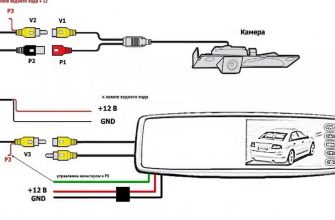


Согласен с выводом автора статьи: да, действительно, технология DLNA – несложная, и процесс установки и настройки Home Media Server тоже несложен. Но… моя личная практика установки подобных программ показывает, что вся простота и схематичность их установки наталкивается на такое явление, как индивидуальность каждого отдельного компьютера и телевизора. Я не помню случая, чтобы установка прошла нормально – постоянно по ходу приходится устранять глюки и находить индивидуальные решения для каждого компьютера. В принципе, для специалиста это несложно – но вот простой пользователь никогда не справится с этой задачей. Поэтому мой вам совет: если вы – обычный пользователь, простой телезритель, который просто-напросто хочет расширить возможности своего телека, то не мучьтесь, позовите специалиста – этим вы сэкономите массу времени и избавите себя от ненужной нервотрёпки!
Не так давно приобрел телевизор с функцией SMART. Долго мучился, чтоб настроить просмотр фильмов скачанных на компьютер с телевизора. Перебрал кучу сайтов, пока наткнулся на этот. Скачал Home Media Server, настроил, как описано выше в статье. С первого раза ничего не получилось. Оказывается невнимательно прочитал инструкцию по настройке. Исправил допущенные ошибки и все заработало. Так что если у кого то не получается, то скорее всего так же как и я, поторопились и что то пропустили. Будьте внимательнее.
Мы регулярно пользуемся этой функцией, муж скачивает ребенку мультики на ноутбук через шареман, а смотрим с телевизора, так как ноутбук обычно занят, на нем или я работаю, или муж. Я, честно говоря, не сразу разобралась, как это работает, так как с техникой не очень дружу, а супруг один раз объяснил, потом запсиховал, что ничего сложного тут нет. Стала искать в интернете, статью прочитала эту, вроде все понятно, зрительно информация лучше воспринимается.По инструкции сделала и все получилось 🙂
Перебрал кучу сайтов, пока наткнулся на этот. Скачал Home Media Server, настроил, как описано выше в статье. С первого раза ничего не получилось.
Я не помню случая, чтобы установка прошла нормально — постоянно по ходу приходится устранять глюки и находить индивидуальные решения для каждого компьютера.
По инструкцыи сделал и все получилось!! Спасибо большое!
Мне статья автора понравилась и сильно помогла. Тоже установил эту программу. У меня телевизор LG как раз с таким же сервером как и, в статье. Тоже никак не могли настроить телевизор. Прочитав данную статью, сделал так как там рассказано и всё стало нормально. Но не всё настроилось с первого раза. В этой статье весьма хорошо рассказано и приведены примеры, в которых показано как и что нужно делать. Здесь рассказано о таких вещах как: Подключение и просмотр медиаконтента, общая настройка HMS как DLNA сервера ,установка Home Media Server.